विषयसूची:
- चरण 1: क्लाइंट डाउनलोड करें
- चरण 2: क्लाइंट को स्थापित करना
- चरण 3: कार्यक्रम का प्रयोग करें
- चरण 4: प्रोग्राम को चलने दें।
- चरण 5: अपना उपयोगकर्ता नाम और टीम नंबर बदलना

वीडियो: फोल्डिंग@होम का उपयोग कैसे करें: 5 कदम

2024 लेखक: John Day | [email protected]. अंतिम बार संशोधित: 2024-01-30 09:23

फोल्डिंग@होम है:
"फोल्डिंग@होम एक वितरित कंप्यूटिंग प्रोजेक्ट है -- दुनिया भर के लोग दुनिया के सबसे बड़े सुपर कंप्यूटरों में से एक बनाने के लिए एक साथ बैंड करने के लिए सॉफ्टवेयर डाउनलोड और चलाते हैं। प्रत्येक कंप्यूटर परियोजना को हमारे लक्ष्यों के करीब ले जाता है। फोल्डिंग@होम उपन्यास कम्प्यूटेशनल का उपयोग करता है पहले की तुलना में लाखों गुना अधिक चुनौतीपूर्ण समस्याओं का अनुकरण करने के लिए वितरित कंप्यूटिंग के साथ युग्मित तरीके।" यह परियोजना जीवविज्ञानियों को प्रोटीन को मोड़ने की अनुमति दे रही है। मैं कोई जीव विज्ञान विशेषज्ञ नहीं हूं, लेकिन अंग्रेजी में यह कुछ बीमारियों को खत्म करने में मदद करेगा। संपादित करें: टिप्पणियों में, कुछ लोग यह नहीं समझते हैं कि यह कार्यक्रम क्या करता है। यह आपके कंप्यूटर का उपयोग प्रोटीन को फोल्ड करने में मदद करने के लिए करता है, न कि नए कंप्यूटर खरीदने के लिए। इससे उन्हें मदद मिलती है क्योंकि वे अपने अंत में उनकी मदद के लिए 3 कंप्यूटर खरीद सकते हैं, लेकिन लोग उन्हें गणना करने के लिए अपने कंप्यूटर का उपयोग करने की अनुमति देते हैं। यह प्रोजेक्ट में और कंप्यूटर जोड़ता है।
चरण 1: क्लाइंट डाउनलोड करें
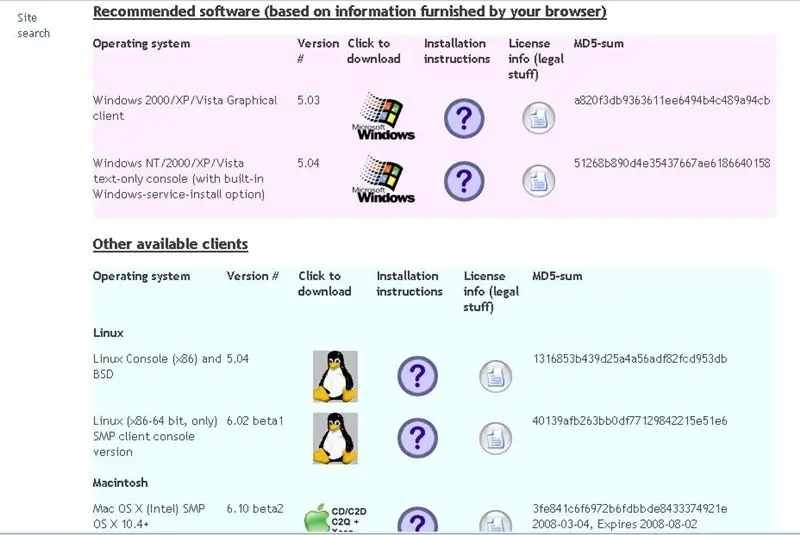
सबसे पहले, वेबसाइटfolding.stanford.edu पर जाएं और डाउनलोड पर क्लिक करें। फिर, ब्राउज़र द्वारा भेजी गई जानकारी के आधार पर, यह आपके लिए सबसे अच्छा क्लाइंट निर्धारित करेगा। मेरे पास विंडोज एक्सपी है, इसलिए यह मुझे इसकी सिफारिश करता है। इसमें मैक और लिनक्स के लिए क्लाइंट हैं।
चरण 2: क्लाइंट को स्थापित करना
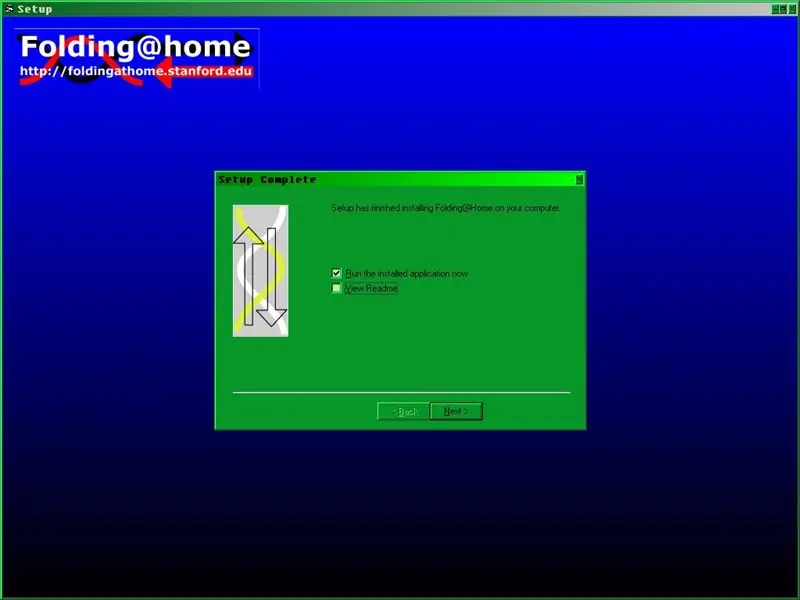
एक बार जब आप फ़ाइल डाउनलोड कर लें (मैंने ग्राफिकल डाउनलोड किया है), तो सेटअप फ़ाइल चलाएं। क्लाइंट को स्थापित करने के लिए ऑन स्क्रीन संकेतों का पालन करें। इसमें एक विवरण, एक लाइसेंस (जीएनयू जीपीएल), और उपयोगकर्ता विकल्प हैं कि आप अपना उपयोगकर्ता नाम क्या चाहते हैं।
जब यह इंस्टाल करना समाप्त कर ले, तो "रीडमी देखें" को अनचेक करें और फिर फिनिश पर क्लिक करें।
चरण 3: कार्यक्रम का प्रयोग करें
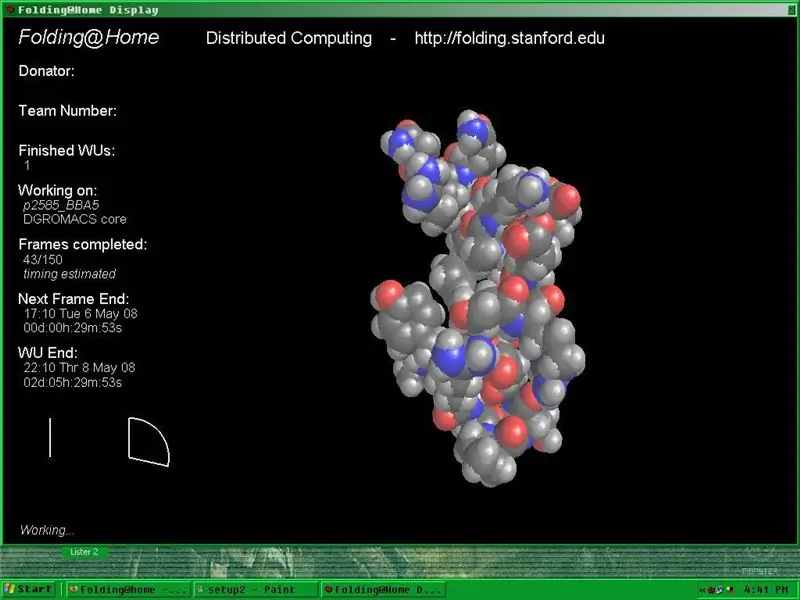
अब जब आप समाप्त कर चुके हैं, तो आपके पास एक नया सिस्टम ट्रे आइकन होगा (इसे नीचे हाइलाइट किया गया है) और यदि आप उस पर डबल क्लिक करते हैं, तो आपको निम्न विंडो मिलती है।
चरण 4: प्रोग्राम को चलने दें।

अब आपको बस इतना करना है कि अपने कंप्यूटर को चलने दें। यदि आप चाहते हैं और आपके पास विंडोज है, तो स्टार्ट-> शट डाउन -> स्टैंड बाय पर जाएं। यह कंप्यूटर को कम शक्ति की स्थिति में रखता है लेकिन प्रोग्राम को पूरी तरह से चलने देता है।
चरण 5: अपना उपयोगकर्ता नाम और टीम नंबर बदलना
मैंने यह कदम इसलिए जोड़ा क्योंकि यह जानना महत्वपूर्ण है कि उन चीजों को कैसे किया जाए जो यह आपको सिखाएगी। सबसे पहले, (मैं मान रहा हूं कि आप ग्राफिकल का उपयोग कर रहे हैं क्योंकि इसके लिए मैनुअल कॉन्फ़िगरेशन की आवश्यकता होती है, कंसोल तब किया जा सकता है जब आप इसे पहली बार शुरू करते हैं।) स्क्रीन के नीचे दाईं ओर सिस्टम आइकन पर राइट-क्लिक करें। इसे नीचे हाइलाइट किया गया है। फिर कॉन्फ़िगर करने के लिए जाएं। दिखाई देने वाले बॉक्स में, विकल्प बदलें। ओके दबाओ।
संपादित करें: जैसा कि टिप्पणियों में सुझाया गया है, मैंने एक टीम बनाई है। टीम संख्या (जो आप दर्ज करते हैं) 129004 है। सुनिश्चित करें कि अवधि नहीं है।
